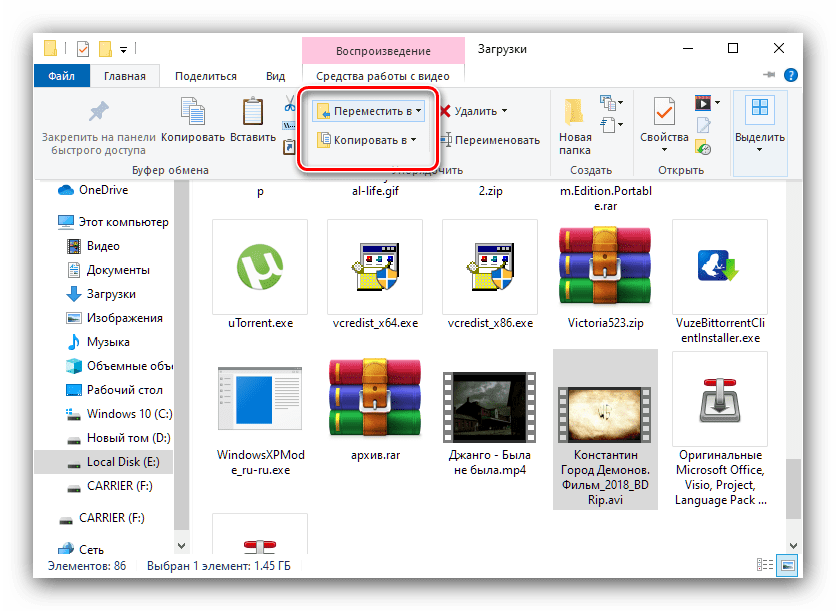Все способы:
- Способ 1: Проводник Windows
- Способ 2: Total Commander
- Решение возможных проблем
- Ноутбук не видит флешку
- Не распознаются фильмы на флешке
- Фильм не помещается на флешку
- Вопросы и ответы: 3
Способ 1: Проводник Windows
Наиболее удобным методом загрузки фильма на флешку является использование Проводника, которое покажем на примере Windows 10.
- Щёлкните правой кнопкой мыши по «Пуску» и выберите в появившемся меню позицию «Проводник».
- В окне средства перейдите к папке, где находится кино – сделать это можно, например, с помощью бокового меню.
- Далее найдите нужный файл и выделите его одиночным нажатием левой кнопки мыши. Если есть необходимость переместить несколько разных роликов, выделить их можно кликом ЛКМ с зажатой клавишей Ctrl.
- Выберите вкладку «Главная» на панели инструментов и найдите на ней кнопки «Переместить в…» и «Копировать в…» – они отвечают за перемещение и копирование данных соответственно. Выберите один из этих вариантов.
В выпадающем меню воспользуйтесь пунктом «Выбрать расположение».
- С помощью диалогового окна укажите вашу флешку: раскройте категорию «Этот компьютер» и выберите там накопитель. Установите, куда будет перемещён или скопирован фильм (в корень флешки или в какой-то из её каталогов), после чего нажмите «Копировать» («Переместить»).
- По окончании манипуляций с файлами извлеките носитель – например, через значок в системном трее.
Читайте также: Безопасное извлечение флешки
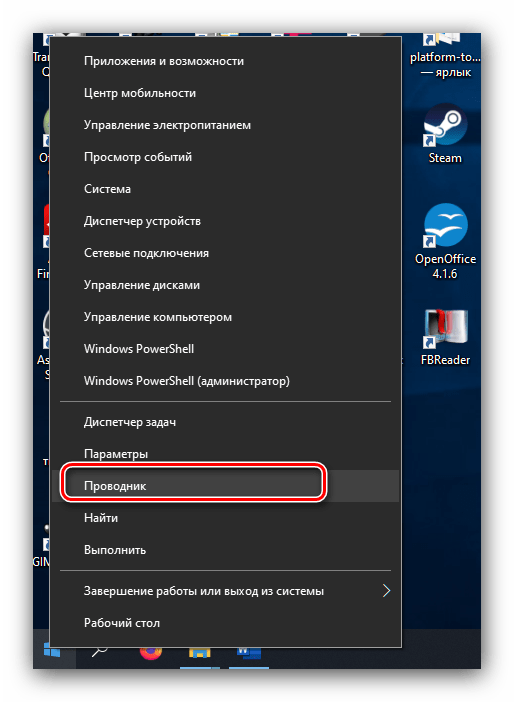
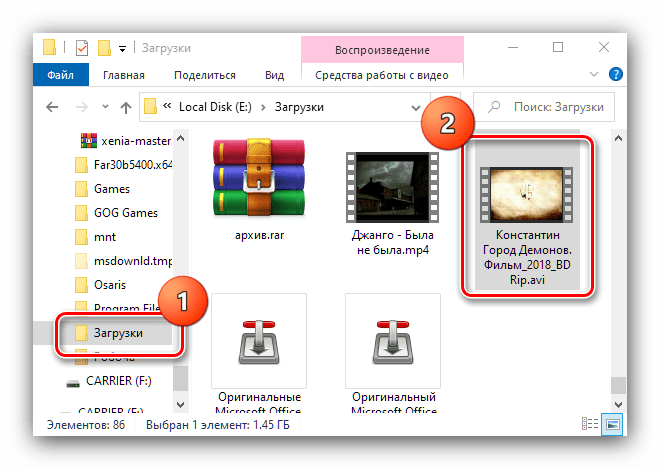
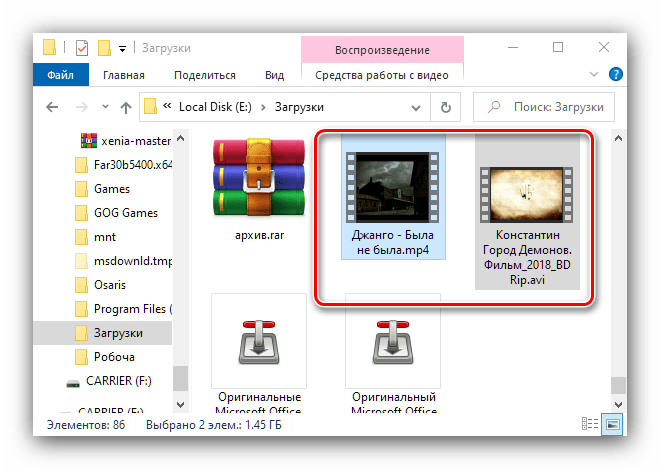
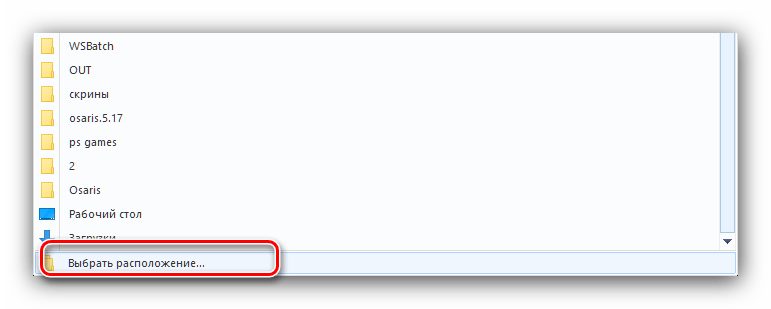
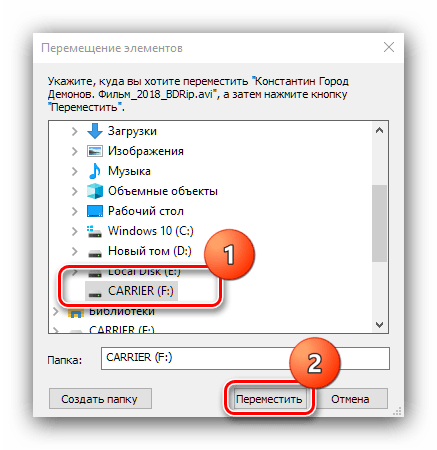
Если в процессе выполнения этой инструкции вы столкнулись с одной или несколькими проблемами, обратитесь к соответствующему разделу настоящей статьи.
Способ 2: Total Commander
Для решения нашей задачи можно использовать и Тотал Коммандер — один из самых популярных сторонних файловых менеджеров для Виндовс.
Скачать Total Commander
- Запустите приложение. В левой панели перейдите к местоположению фильма – другой диск можно выбрать с помощью выпадающего меню, а навигация по папкам происходит посредством мыши, точно так же, как и в стандартном Проводнике.
- Таким же образом откройте флешку уже в правой панели.
- Выделите видеофайл или несколько (ЛКМ или Ctrl+ЛКМ), после чего нажмите на клавиши F5 или F6, либо воспользуйтесь соответствующими кнопками внизу окна Total Commander.
- Настройте параметры копирования (перемещения) по вашему усмотрению, после чего кликните «ОК».
- Не забудьте безопасно извлечь флешку, методы аналогичны последнему шагу предыдущей инструкции.
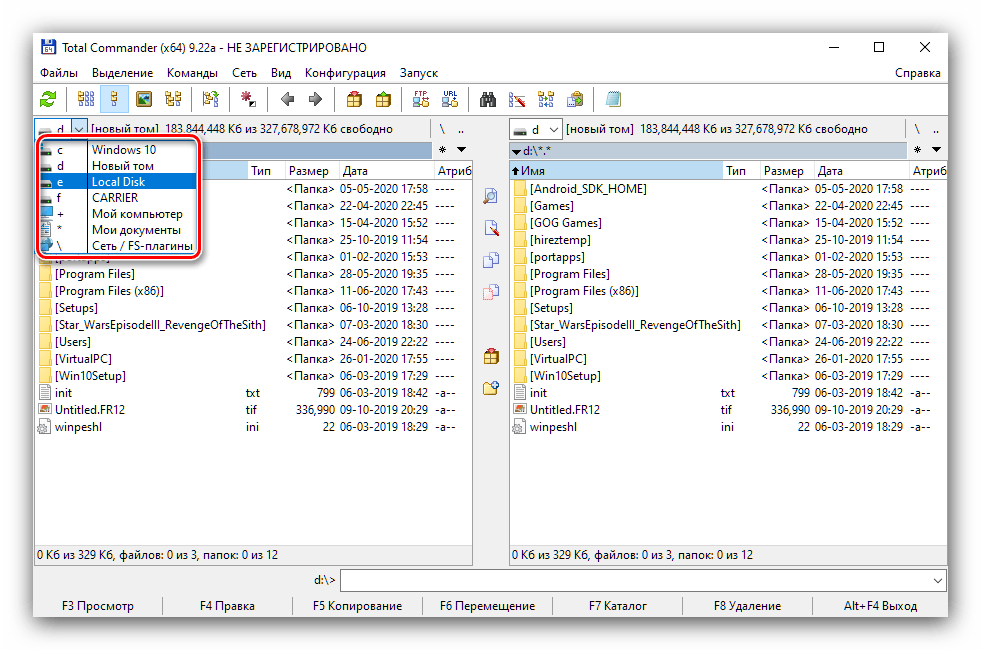
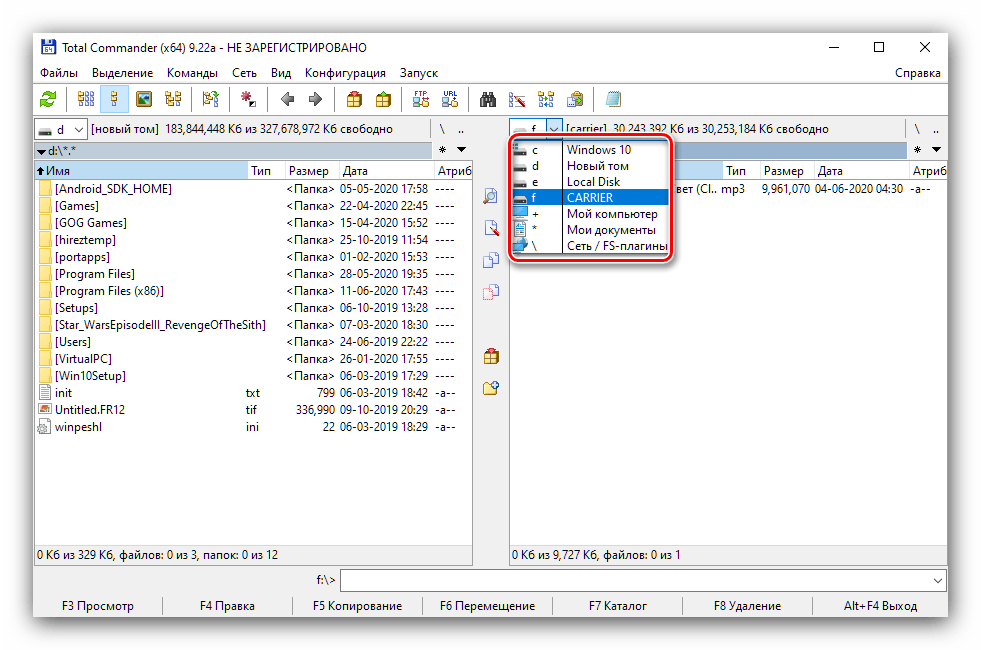


Total Commander в некоторых ситуациях удобнее Проводника, но нужно иметь в виду, что это платное приложение.
Решение возможных проблем
Теперь перейдём к проблемам, которые могут возникнуть у пользователей.
Ноутбук не видит флешку
Порой лэптоп в упор не распознаёт подключённый к нему накопитель, что является симптомом ряда сбоев, как программных, так и аппаратных. Детальное руководство по действиям в такой ситуации вы найдёте по ссылке далее.
Подробнее: Что делать, если компьютер не видит флешку
Не распознаются фильмы на флешке
Если видеофайлы на носителе требуется просмотреть на телевизоре или ином подобном устройстве, следует убедиться, что флешка отформатирована в FAT32, поскольку с другими файловыми системами большинство ТВ, проигрывателей или мультимедийных центров просто не работают.
Подробнее: Как отформатировать флешку в FAT32
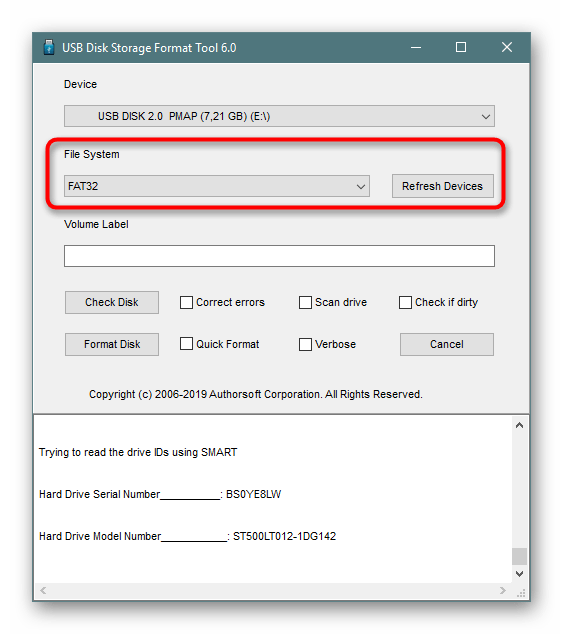
Важен также и формат самих видеороликов: например, фильмы в MKV может потребоваться конвертировать в AVI или MP4.
Фильм не помещается на флешку
Если файл с фильмом слишком большой, и нет никакой возможности взять накопитель с бо́льшим объёмом памяти, вам снова поможет конвертирование, причём совершить эту операцию можно и без потери качества.

Если вы видите это сообщение, значит, произошла проблема с загрузкой файлов в стилей (CSS) нашего сайта. Попробуйте сбросить кэш браузера (Ctrl+F5).
Если это не поможет, а вы находитесь в регионе, где возможны ограничения интернет-трафика с российских серверов — воспользуйтесь VPN.
|
Для записи фильма из Интернета на флешку, которая заранее присоединена к компьютеру, нужно по понравившемся видео-файле в интернете нажать клавишу мышки, выбрать «Скачать» или «Сохранить», и потом указать место на диске, куда мы этот фильм сохраним. Я бы порекомендовал скачивать фильмы на жесткий диск, а потом их просто перекидывать на флешку для транспортировки к другому ПК или последующего просмотра видео. Главное при скачивании фильма на флешку быть уверенным, что её объем достаточно велик, чтобы поместился видео-файл. автор вопроса выбрал этот ответ лучшим Zolot 7 лет назад
Груст 10 лет назад Для начала записать его на диск :). Впрочем, можно складывать и сроазу на флешку, если её вставить в комп ДО того, как запускать фильм. ТОгда флешка пропишется в системе как диск, и можно будет подсовывать её в опции меню «Save as…» Штука в том, что далеко не все сайты допускают перехват потокового вещания — это делается «для защиты от копирования». Поэтому ушлый народ применяет специальные программы сниффинга — Stream Transport, Webstream Recorder, WebvideoCap, WM Recorder… Просто поищите вот по этим названиям и выберите ту, которая больше понравится. Алиса в Стран 7 лет назад На флешку записать фильм из Интернета также просто, как записать его на компьютер. Самое сложное в этом процессе — вставить флешку, все остальное еще проще. 1.) выбираем сайт, с которого будем скачивать фильм. 2.) нажимаем кнопочку «Скачать торрент». 3.) у вас запросят место, куда вы будете скачивать фильм, укажите местом сохранения вашу флешку. Есть еще вариант — сначала скачать фильм просто на компьютер (на жесткий диск), потом скопировать его на флешку. morel 8 лет назад Если вы хотите скачать фильм сразу же на флешку, то просто напросто до начала скачивания нужно вставить флешку в разъём на ПК. А затем при скачивании местом скачивания указать именно флешку — тот диск, который откроется благодаря флешке. Но сразу предупрежу, что на некоторых сайтах это сделать будет невозможно, та как у них имеется защита копирования. oioii 10 лет назад С начала скачайте ваш фильм на компьютер, потом подсоедините свою флешку к компьютере, нажмите копировать правой кнопочкой мыши по фильму, и после нажимайте копировать, идете в флешку, нажимаете правой кнопочкой и жмем вставить, ждем окончания, вытаскиваем флешку, Проффит! dydyS 10 лет назад Всё зависит от устройства воспроизведения этого фильма потом. Если на компе, можно качать все виды файлов. Для смартфонов — МР4, AVI, для телефонов MP4, 3GP, и так далее. Лучше всего фильм качать через Торрент-клиент, указав конечный адрес загрузки: 
В любом загрузчике, перед началом скачивания задается вопрос, типа «Место сохранения» или «Конечная папка» ну или «Сохранить как». Вы можете выбрать из предложенных мест именно тот диск (флэшку) куда собираетесь сохранять фильм. Так же может быть что место сохранения, в загрузчике, настроено автоматически, как правило это диск С. Зайдите в настройки и измените адрес сохранения. юлия0 7 лет назад Скачать фильм на флешку не является проблемой. Например заходим на торрент, выбираем необходимый фильм. Когда нажимаеи кнопку Скачать, выбираем место куда сохранить фильм, в нашем случае это флешка. Нажимаем загрузить и ждем некоторое время. Если так загрузить не удалось, тогда скачиваем фильм в папку которая стоит в загрузках, потом с нее переносим на флешку. Бекки Шарп 7 лет назад Я редко пишу фильмы на флешку. Предпочитаю на диск — болванку. Чтобы записать фильм на флешку нужно сначала скачать его на жесткий диск компьютера. С компьютера уже на флешку. Напрямую писать на флешку у меня не получается. Знаете ответ? |
Загрузить PDF
Загрузить PDF
Из данной статьи вы узнаете, как на компьютерах Windows и Mac переместить скачанный фильм на флеш-накопитель. Скачивая фильм, убедитесь, что вы не нарушаете закон о пиратстве. Как правило, чтобы скачать фильм, его сначала нужно купить.
-
Сайтов, откуда можно скачивать фильмы, не счесть числа, начиная от YouTube и заканчивая различными файлообменниками. Чтобы скачать фильм, не нарушая закон, его сначала нужно купить.
- Перед скачиванием фильма убедитесь, что ваши действия не нарушают местные законы.
- Если вы зашли на торрент-трекер, скачайте фильм через uTorrent или BitTorrent.
-
Загружая что-либо из интернета, остерегайтесь сайтов со всплывающими окнами или очевидной рекламой, а также тех, в адресе которых нет «HTTPS» перед частью «www».
- Прочитайте, что другие пользователи написали о той или иной загрузке, а также обратите внимание на ее рейтинг, если такая информация доступна. Если другие пользователи сообщили о наличии вирусов или других неисправностей, не качайте этот файл.
- Вам также следует убедиться, что формат фильма соответствует возможностям компьютера, телевизора или устройства, на котором вы собираетесь его смотреть.
-
Нажмите на сайте кнопку «Загрузка». Это может быть что угодно: от кнопки со словом «Загрузка» до указывающей вниз стрелки.
- Перед тем, как скачать файл, вам, возможно, придется указать место для загрузки (например, рабочий стол).
- Убедитесь, что кнопка, которую вы нажали на сайте, действительно является кнопкой загрузки, а не всплывающей рекламой. Кнопкой загрузки, как правило, является ссылка, а не огромная, зеленая мигающая кнопка.
-
Когда файл загрузится на компьютер, переместите его на флеш-накопитель.
Реклама
-
Вставьте флешку в USB-порт на корпусе компьютера.
-
Нажмите на логотип Windows в левом нижнем углу рабочего стола или клавишу ⊞ Win.
- На Windows 8 наведите курсор в правый верхний угол экрана, а затем нажмите на иконку лупы.
-
Откройте Проводник
, нажав на иконку папки в левой нижней части меню «Пуск».
-
Выберите нужную папку в левой части окна Проводника.
- Например: если по умолчанию браузер загружает файлы в папку «Загрузки», откройте ее.
-
- Если вы скачали несколько фильмов, переместите курсор, чтобы выбрать группу файлов, или зажмите клавишу Ctrl и нажмите на каждый фильм, чтобы выбрать сразу несколько файлов.
-
-
Обе опции находятся в меню «Упорядочить» на панели инструментов вверху окна Проводник.
- Копировать в — сделайте копию выбранного фильма и переместите ее на флеш-накопитель. Оригинальный файл останется в текущей папке.
- Переместить в — перенесите файл фильма на флеш-накопитель, удалив его с компьютера.
-
Нажмите на Выбрать расположение внизу выпадающего меню «Копировать в» или «Переместить в» (в зависимости от вашего предыдущего выбора).
-
Прокрутите вниз и нажмите на имя флеш-накопителя под заголовком «Мой компьютер» или «Этот компьютер».
- Возможно, вам сначала придется раскрыть папку «Мой компьютер» или «Этот компьютер», нажав на стрелку рядом с этими опциями.
-
Функция кнопки будет зависеть от предыдущего выбора («Копировать в» или «Переместить в»). Фильм будет скопирован на флеш-накопитель.
-
Извлеките флеш-накопитель. Когда файл будет скопирован, нажмите на иконку флешки в правом нижнем углу экрана и выберите «Извлечь». Теперь флеш-накопитель можно извлечь из компьютера.
- Прежде чем вы увидите иконку флеш-накопителя, возможно, вам сначала придется нажать на
.
Реклама
- Прежде чем вы увидите иконку флеш-накопителя, возможно, вам сначала придется нажать на
-
Флешку необходимо вставить в USB-порт на корпусе компьютера.
- Если на компьютере нет USB-портов, тогда вам понадобится переходник Lightning-USB.
-
Это синяя иконка в виде лица на панели Dock.
-
Нажмите на папку, в которой находится фильм, в левой части Finder, а затем нажмите на фильм.
- Чтобы найти фильм в текущей папке, введите его название в поисковую строку в правой верхней части окна Finder.
- Если вы не знаете, где находится фильм, нажмите на папку «Мои файлы» в левом верхнем углу окна Finder, чтобы выполнить поиск среди всех файлов на компьютере.
-
-
-
Нажмите на имя флеш-накопителя под заголовком «Устройства» в левой части окна Finder.
- По умолчанию флешка будет называться «Безымянное устройство».
-
Так вы скопируете фильм на флешку. Копирование фильма может занять несколько минут, так что немного подождите.
-
Это указывающая вверх стрелка справа от имени флешки в окне Finder. Нажмите на нее, когда перенос фильма будет завершен, а затем извлеките флешку, чтобы завершить процесс.
Реклама
Советы
- Убедитесь в надежности сайта, прежде чем скачивать с него фильм.
- Скачивать фильмы с торрент-трекеров, как правило, намного безопаснее, чем со случайных сайтов. Проверьте рейтинг и комментарии к каждому торренту, чтобы убедиться в его надежности. Если же рейтингов и комментариев нет (или они очень низкие), не скачивайте этот фильм.
- Загружая файл через торрент, можно обнаружить дополнительные файлы, которые вам не нужны или которые вы не захотите скачивать. Это могут быть кадры фильма или текстовые файлы. Снимите галочку с файлов, которые вам не нужны, чтобы не скачивать их.
Реклама
Предупреждения
- Если компьютер сообщит вам, что загружаемый файл является вирусом, удалите его и немедленно просканируйте компьютер антивирусной программой.
Реклама
Об этой статье
Эту страницу просматривали 58 394 раза.
Была ли эта статья полезной?
КАК СКАЧАТЬ НА ФЛЕШКУ МУЛЬТ?
девчонки подскажите кто знает, как правильно скачать фильм или мульт на флешку что бы потом показывало? может программу какую закачать? а то у меня сохраняется а потом не воспроизводится(((
спасибо
Комментарии
Пожаловаться
Скопировать ссылку
А другие видео показывает нормально? Может не в том формате качаете? Или кодеки не установлены
Ответить
0
Пожаловаться
Скопировать ссылку
через что производить будете? на телевизоре если, то дело не во флешке
Ответить
0
Пожаловаться
Скопировать ссылку
Ответить
0
Пожаловаться
Скопировать ссылку
нееее, тут, ч
через ноутбук
Ответить
0
Пожаловаться
Скопировать ссылку
через мой компьютер открываете флешку, а в другом окне фильм и перетаскиваете. еще может проигрыватель по умолчанию не подходит. пробуйте открыть через функцию «открыть с помощью», для этого надо по файлу щелкнуть правой кнопкой мыши и выбрать эту функцию, там он предложит подходящие программы
Ответить
0
Пожаловаться
Скопировать ссылку
да предлагает, а через какую смотреть то?
Ответить
0
Пожаловаться
Скопировать ссылку
Ответить
0
Пожаловаться
Скопировать ссылку
либо программка неро смарт
Ответить
0
Пожаловаться
Скопировать ссылку
проигрываетль какой-нито еще скачайте, туда ж на флешку, (установочный файл) например Media Pleyer Classic
Ответить
0
Пожаловаться
Скопировать ссылку
обычно просто копируешь и вставляешь либо отправить делаешь
Ответить
0
Пожаловаться
Скопировать ссылку
копируешь что??? и вставлять куда?
Ответить
0
Пожаловаться
Скопировать ссылку
Ответить
0
Пожаловаться
Скопировать ссылку
открывате флешку, наводите курсор на фильм, нажимаете и удерживаете левую кнопку мышки и перетаскиваете на флешку
Ответить
0
Пожаловаться
Скопировать ссылку
то что вам надо копировать правой кн мышки копировать и в окно флешки вставить таким же образом либо на файл кт нужно копировать также пр кн мыши и нажимаете отправить и выбираете куда(флешку)
Ответить
0
Пожаловаться
Скопировать ссылку
в каком формате качаете то?
Ответить
0
Пожаловаться
Скопировать ссылку
Ответить
0
Пожаловаться
Скопировать ссылку
даа???? это как?))))первый раз так слышу
Ответить
0
Пожаловаться
Скопировать ссылку
сначала с интернета на комп, а оттуда на флешку я качаю
Ответить
0
Пожаловаться
Скопировать ссылку
как сделать, подскажите, скопировать видео и куда вставить?
Ответить
0
Пожаловаться
Скопировать ссылку
просто перенесите на флешку и всё))
Ответить
0
Пожаловаться
Скопировать ссылку
ну я так и делаю, суть вопроса в том как потом его открыть??? оно не открывается((
Ответить
0
Пожаловаться
Скопировать ссылку
а вы на чём просматривате потом?
Ответить
0
Предыдущая статья
МАМУЛЬКИ КОЛЯСОЧНИЦЫ ОПЫТНЫЕ, ЗАЙДИТЕ
Следующая статья
ну никто не знает что ли?????
Узнавай и участвуй
Клубы на Бэби.ру — это кладезь полезной информации
Как скачать мультики на флешку
Zuev_Nikolay USB флешки 1479 просмотров Вопрос задан 3 года назад
Ответов на вопрос: 21
Для записи фильма из Интернета на флешку, которая заранее присоединена к компьютеру, нужно по понравившемся видео-файле в интернете нажать клавишу мышки, выбрать «Скачать» или «Сохранить», и потом указать место на диске, куда мы этот фильм сохраним.
Я бы порекомендовал скачивать фильмы на хард, а потом их просто перекидывать на флешку для транспортировки к другому ПК или последующего просмотра видео.
Главное при скачивании фильма на флешку быть уверенным, что её объем достаточно велик, чтобы поместился видео-файл.
Ищем на торрент-сайте кнопку загрузки, обычно она называется «Скачать торрент». Убедитесь , что кнопка загрузки — это не всплывающее объявление и/или вас пытаются заставить скачать что-то другое.
Жмем «Downloads»: когда загрузка закончится, нужно найти папку загрузок. В Windows ее можно найти, открыв Windows Explorer , и набрав «Загрузки» в адресной строке. Если вы загрузили торрент, вам необходимо установить Utorrent. Теперь жмите на «торрент — файл был загружен», и во всплывающем окне будет видно, какие файлы вы скачиваете. Убедитесь , что вы скачиваете нужный файл, и только затем нажмите кнопку «OK». После этого, файл должен быть в папке.
Когда фильм будет загружен подключите флешку и перетащите файл с фильмом на флешку.
Для начала записать его на диск :). Впрочем, можно складывать и сразу на флешку, если её вставить в комп ДО того, как запускать фильм. ТОгда флешка пропишется в системе как диск, и можно будет подсовывать её в опции меню «Save as…»
Штука в том, что далеко не все сайты допускают перехват потокового вещания — это делается «для защиты от копирования». Поэтому ушлый народ применяет специальные программы сниффинга — Stream Transport, WebstreamRecorder, WebvideoCap, WM Recorder… Просто поищите вот по этим названиям и выберите ту, которая больше понравится.
На флешку записать фильм из Интернета также просто, как записать его на компьютер. Самое сложное в этом процессе — вставить флешку, все остальное еще проще.
1.) выбираем сайт, с которого будем скачивать фильм.
2.) нажимаем кнопочку «Скачать торрент».
3.) у вас запросят место, куда вы будете скачивать фильм, укажите местом сохранения вашу флешку.
Есть еще вариант — сначала скачать фильм просто на компьютер (на хард), потом скопировать его на флешку.
Если вы желаете скачать фильм сразу же на флешку, то просто напросто до начала скачивания нужно вставить флешку в разъём на ПК. А затем при скачивании местом скачивания указать именно флешку — тот диск, который откроется благодаря флешке. Но сразу предупрежу, что на некоторых сайтах это сделать будет невозможно, та как у них имеется защита копирования.
С начала скачайте ваш фильм на компьютер, потом подсоедините свою флешку к компьютере, нажмите копировать правой кнопочкой мыши по фильму, и после нажимайте копировать, идете в флешку, нажимаете правой кнопочкой и жмем вставить, ждем окончания, вытаскиваем флешку, Проффит!
Всё зависит от устройства воспроизведения этого фильма потом. Если на компе, можно скачать все виды файлов. Для смартфонов — МР4, AVI, для телефонов MP4, 3GP, и тому подобное. Лучше всего фильм скачать через Торрент-клиент, указав конечный адрес загрузки:
В любом загрузчике, перед началом скачивания задается вопрос, типа «Место сохранения» или «Конечная папка» ну или «Сохранить как». Вы можете выбрать из предложенных мест именно тот диск (флешку) куда собираетесь сохранять фильм.
Так же возможно что место сохранения, в загрузчике, настроено автоматически, как правило это диск С. Откройте параметры и измените адрес сохранения.
Скачать фильм на флешку не является проблемой. Например заходим на торрент, выбираем необходимый фильм. Когда нажимает кнопку Скачать, выбираем место куда сохранить фильм, в нашей ситуации это флешка. Нажимаем загрузить и ждем некоторое время. Если так загрузить не удалось, тогда скачиваем фильм в папку которая стоит в загрузках, потом с нее переносим на флешку.
Я редко пишу фильмы на флешку. Предпочитаю на диск — болванку. Чтобы записать фильм на флешку нужно сначала скачать его на хард компьютера. С компьютера уже на флешку. Напрямую писать на флешку у меня не получается.
скачиваешь в комп и потом копируешь на флешку
качаете на комп, потом кидаете на флешку, если надо напрямую, тогда просто папкой назначения, указываете флешку.
Скачать мультфильм из интернета на компьютер, потом подключить флешку, копировать мультфильм на флешку i vsyo.
Лучше сначала на комп при помощи торрента, а далее уже на флешку
Если качать сразу на флешку, то возможно скорость закачки меньше будет и флешка может погореть.
1в. Качаешь мультфильм на компьютер потом копируешь или перемещаешь на флешку
2в. Вставляешь флешку в компьютер качаешь мульт и указываешь путь к флешке
Сначала скачай в компьютер через торрент потом скопируешь в флешку. Вот торрент сайты:
[ссылка заблокирована по мнению администрации проекта]
http://www.megatorrents.org
http://www.rutorka.ru
как что то перекинуть на флешку
Добавить ответ на вопрос
Информация о вопросе
Сколько ответов на вопрос?
На вопрос «Как скачать мультики на флешку» 21 ответ.
Кто задал этот вопрос?
Вопрос задал Zuev_Nikolay в категории USB флешки.
Когда задали этот вопрос «Как скачать мультики на флешку»?
Вопрос задали 3 года назад.